【初心者向け】4Gと5Gの違いとは?通信速度の目安とおすすめの測定方法も解説!
そもそも「4G」「5G」ってなに?+Wimax
モバイル回線の“世代”の話
インターネットをスマホやホームルーターで使うとき、多くの人が「4G」や「5G」という言葉を目にします。これは、携帯キャリア(ドコモ・au・ソフトバンク・楽天など)が提供するモバイル回線の“世代”を示す言葉です。
- 4G(第4世代):2010年代に普及し、スマホで動画や音楽を快適に楽しめるようになった回線。
- 5G(第5世代):2020年以降に登場し、さらに高速・大容量・低遅延を実現。多くのデバイスを同時に接続しても安定しやすいのが特長です。
4Gの特徴と限界
4Gは現在も主流で、多くのエリアで安定した通信が可能です。スマホで動画視聴や音楽ストリーミングを行うには十分な速度を提供しますが、大容量通信や複数台接続時にはやや不安定になることもあります。
5Gで何が変わるの?
5Gでは、理論上の通信速度が4Gの数倍〜数十倍。大容量の動画データもサクサク再生でき、タイムラグも少ないため、ゲームやライブ配信にも強いです。ただし、現時点では5Gの提供エリアが限定的で、場所によっては4Gでの接続になる場合もあります。
✅ WiMAXとは何か?簡単に言うと…
WiMAXは、UQコミュニケーションズ(KDDIグループ)が提供する高速モバイル通信サービスの名称です。
- 名前の由来は「Worldwide Interoperability for Microwave Access」の略。
- 現在は**WiMAX + au回線(4G/5G)**を組み合わせたハイブリッド型に進化。
- 主に、ホームルーターやモバイルルーターで利用されています。
✅ 「5G」と「WiMAX」はどう違うの?
| 用語 | 意味 | 例えるなら… |
|---|---|---|
| 5G | 通信の“規格・技術(第5世代)” | 道路の性能(高速道路) |
| WiMAX | 通信サービスの“名前(ブランド)” | 高速バスの路線名 |
WiMAXは現在、「WiMAX 2+」「WiMAX +5G」といった形で、5Gを使ったサービスも提供しています。つまり今のWiMAXは、5G回線を利用している通信サービスの一つとも言えます。
✅ WiMAXを選ぶメリット
- 工事不要(コンセントに挿すだけ)
- 料金が比較的リーズナブル
- 通信量制限が実質ない「無制限プラン」が多い
- ホームルーター/モバイルルーター両対応
✅ まとめると…
WiMAXは「サービスの名前」であり、5Gは「技術の名前」です。
WiMAXサービスは、今や5Gに対応しているため、**「WiMAXで5Gが使える」**という状態になっています。
どれくらいの通信速度があれば快適なの?
通信速度は「Mbps(メガビーピーエス)」という単位で表され、これは1秒間にどれだけのデータを送受信できるかを示します。
音楽や動画、ゲームに必要な通信速度の目安
| 利用目的 | 推奨速度の目安 |
|---|---|
| Webサイト閲覧、SNS | 5~20Mbps |
| 音楽ストリーミング | 10~30Mbps |
| YouTube視聴(HD) | 20~50Mbps |
| 高画質動画(4K) | 50~100Mbps |
| オンラインゲーム | 30~100Mbps |
| 複数台の同時接続 | 100Mbps以上 |
✅ 一般的な家庭で快適に使うには、下り速度が100Mbps以上あれば十分です。
通信速度をチェックするには?【fast.comの使い方】
「自分のネット回線、実際にどれくらい速いの?」と思ったら、通信速度を測ってみましょう。
fast.comとは?
fast.comは、Netflixが提供する無料の通信速度測定サイトです。広告もなく、非常にシンプルで使いやすいのが特長。
測定方法
- https://fast.com/ にアクセスします。
- 数秒待つと、自動的に現在の「下り速度(ダウンロード速度)」が表示されます。
- 詳細を確認したい場合は「詳細を表示」ボタンをクリック。
※Wi-Fiで接続している場合は、測定時にルーターの近くでテストするとより正確です。
測定結果の見方と目安
- 20Mbps未満:やや遅め。動画の読み込みで待つことがあるかも。
- 20~50Mbps:SNSやYouTube(HD)なら快適。
- 50~100Mbps:ほとんどの用途で快適に使える。
- 100Mbps以上:高画質ストリーミングや複数台接続も問題なし!
下記は自宅のインターネット回線の速度です。 100Mbps 以上でているので問題なしです。
自宅の場合、時間帯にもよりますが200から700Mbps と結構振れがありますが、200MBps を下回ることがありません。画像はPCのものですが、スマホでも同様に測定可能なので、測定してみてください。
下記は 自宅のWIFI環境です。
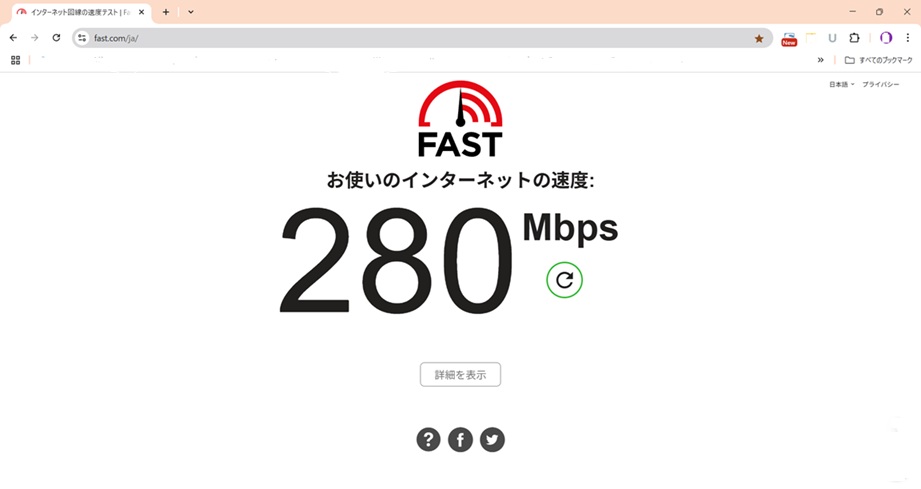
スマホでできる!電波状況のチェック方法と最適な設置場所の見つけ方
ホームルーターを導入する前に、自宅やオフィスでキャリア電波(4G/5G)が強い場所をチェックしておくことはとても大切です。スマホがあれば、誰でも簡単に確認できます。
ステップ1:Wi-Fiをオフにして、キャリア接続に切り替える
まずはスマホのWi-Fiをオフにしましょう。これにより、スマホがキャリア回線(4Gまたは5G)に直接接続されます。
ステップ2:電波の本数を確認しながら移動する
スマホの画面上に表示されるアンテナマーク(電波の本数)を確認しながら、部屋の中を移動してみましょう。電波が安定して3本以上ある場所が、ホームルーターの設置候補になります。
ステップ3:その場所でfast.comを実行!
電波が強いと感じた場所で、fast.comを使って回線速度を測定しましょう。これで、その場所が実際にどれくらいの通信速度を出せるかがわかります。
ステップ4:電源は延長コードで自由に調整
ホームルーターはコンセントさえあれば使えるので、電波が強い場所に延長コードで設置するのがおすすめです。通信が安定すれば、速度も快適性も大きく変わります。
回線が遅いと感じたら…見直しも検討しよう
「思ったより遅い…」「動画が止まる…」と感じた場合は、回線の見直しを検討するのも一つの手段です。最近では、**工事不要でコンセントに挿すだけで使える『ホームルーター』**が人気です。
✅ 工事不要!おすすめのホームルーター
- GMOとくとくBB WiMAX
- Broad WiMAX
- ドコモ home 5G
- SoftBank Air
- BIGLOBE WiMAX+5G
5G対応エリアなら、かなり快適なネット環境が整います。
–> 【高速回線で快適に!おすすめのホームルーターを今すぐチェック】
通信無制限なのに工事不要!【SoftbankAir】実際の速度例 光回線WIFI 4G 5G
私の自宅の環境で実測したデータでご紹介します。 光回線はイッツコム光です。 1GB の契約をしています。
自宅は横浜市で、4G 5Gを測っています。
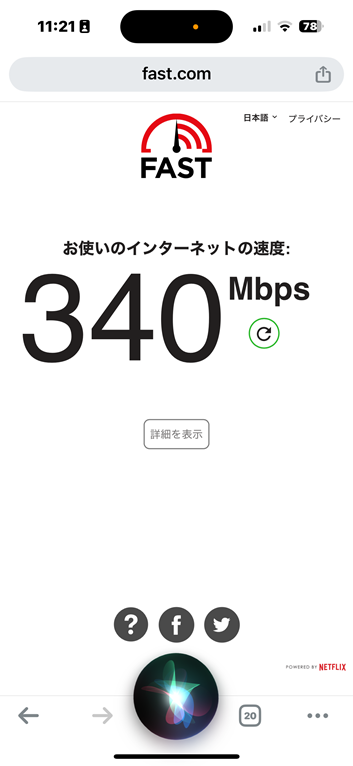
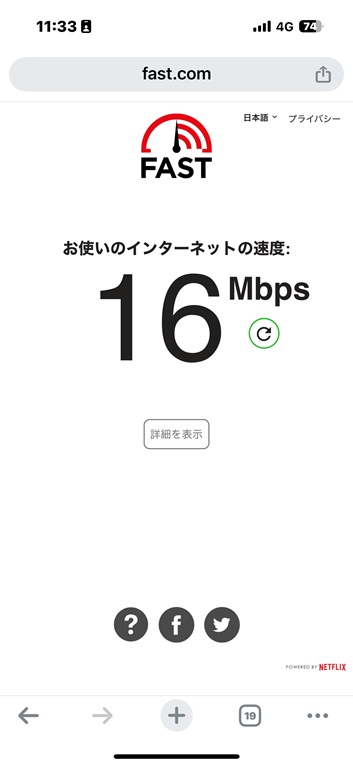
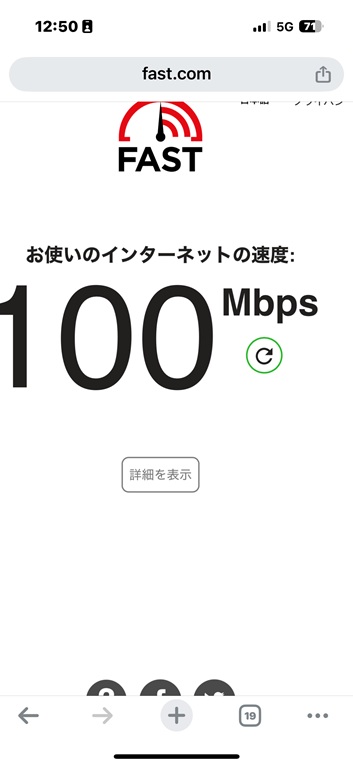
画像の説明 左端から Wifi 接続の場合 340Mbps の速度が出てます。 これをスマホでキャリア(Softbank Linemo使用)での4Gの接続の場合、16Mbps 出ています。これが5Gのネットにつながると、100Mbps出てますね。
4G のネットの場合、もう少し速度がほしいですね、5Gにつなぐと100Mbpsでているので、これだけ出ていればほとんど問題がないでしょう! これはあくまで参考として、キャリアの違い、スマホやPC側のWIFI接続のチップ等の違いでいろいろと変わる要素があります。 基本として5Gにしっかり接続できるところであれば、置くだけ、コンセントにつなぐだけの、ホームルーターがとっても便利だと思う。
まとめ
- 4Gと5Gはモバイル回線の“世代”の違い。5Gはより高速・大容量。
- ネット環境を快適に使うには、100Mbps以上の通信速度が目安。
- 通信速度は fast.com を使って誰でも簡単に測定できる。
- スマホの電波状況を見ながら、最適な設置場所を見つけよう。
- 遅いと感じたら、ホームルーターなどの導入も検討してみよう。
あなたに合ったネット環境で、音楽や動画をもっと快適に楽しんでください!
